Överföra DVD-skivor till iTunes låter dig titta på dina favoritfilmer och TV-program på Mac- och Windows-datorer. I det här inlägget får du en steg-för-steg-guide om hur du ripper och importerar en DVD till iTunes.
Del 1. Hur man rippa DVD-skivor till iTunes på din Mac och Windows PC1
För att rippa en DVD till en video som stöds av iTunes måste du först ladda ner programvara för DVD-ripper. Det finns gott om alternativ. Här rekommenderar vi starkt den lättanvända AVAide DVD Ripper för att konvertera dina DVD-skivor till iTunes-stödda videor med hög kvalitet. Den kan rippa både krypterade och hemmagjorda DVD-skivor. Dessutom tillhandahåller den många vanliga redigeringsfunktioner. Den låter dig redigera käll-DVD:n och optimera utskriftskvaliteten. Du kan installera den här programvaran gratis och följa stegen nedan för att rippa DVD-skivor till iTunes.

PROVA GRATIS För Windows 7 eller senare
 Säker nedladdning
Säker nedladdning
PROVA GRATIS För Mac OS X 10.12 eller senare
 Säker nedladdning
Säker nedladdningSteg 1Ladda ner denna DVD till iTunes ripper på en Mac eller Windows PC och öppna den. Ladda din DVD i datorns DVD-enhet. DVD-rippningsprogrammet kan upptäcka din DVD automatiskt. Du kan klicka Ladda DVD för att enkelt importera din DVD.

Steg 2Välj ett format som stöds av iTunes från Konvertera alla till falla ner. Det bästa formatet att välja är MP4, vilket är det mest kompatibla med iTunes och de flesta enheter och spelare. Du kan justera olika inställningar för att säkerställa att du får en hög utskriftskvalitet. Klicka sedan på Konvertera alla knappen för att börja rippa DVD:n till iTunes.

Innan du konverterar en DVD till iTunes kan du klicka på Redigera knappen för att komma åt dess inbyggda redigerare. Du kan använda den för att klippa/rotera/beskära DVD-skivan, anpassa dess bild- och ljudeffekter, lägga till filter och förbättra utskriftskvaliteten baserat på dina behov.

Tiden det tar att rippa en DVD beror på storleken på DVD:n och hastigheten på din dator. Efter att DVD:n har rippats kan du enkelt importera den till iTunes.
Del 2. Hur man överför, lägger till eller importerar DVD-skivor till iTunes
Du kan köpa och spela musik, filmer, TV-program, podcaster och mer från iTunes Store och njuta av dem med iTunes. iTunes stöder dock inte DVD-skivor. Du bör använda metoden ovan för att rippa DVD-skivor till iTunes-stödda videor och sedan överföra dem till iTunes. Den här delen hjälper dig att importera en DVD till iTunes på Mac och Windows PC.
iTunes erbjuder ett enkelt sätt att synkronisera video- och ljudfiler. Du kan enkelt överföra rippade DVD-skivor till ditt iTunes-bibliotek. Du kan öppna iTunes-appen, klicka på toppen Fil menyn och välj sedan Lägg till i biblioteket alternativ.
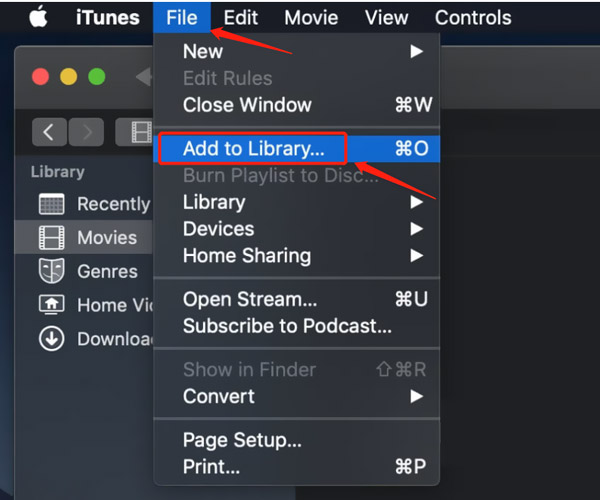
Du kan välja DVD-filen från din dator. När du har hittat filen eller mappen klickar du på Öppen knappen för att överföra din DVD till iTunes. Observera att iTunes bara är kompatibelt med vissa populära videoformat som MP4, MOV och M4V. När importen är klar kan du hitta DVD:n i iTunes-biblioteket.
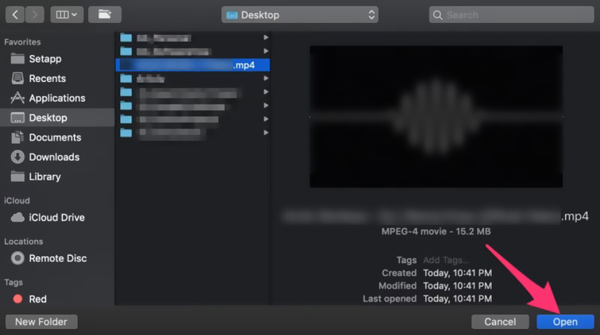
När du har överfört din DVD till iTunes kan du högerklicka på den och välja Video info alternativ för att lägga till tillhörande metadata, såsom titel, regissör, år, genre, betyg och annat. Du kan lägga till dessa detaljer för att bättre hantera dina importerade DVD-skivor. Oavsett om du vill importera en DVD till iTunes på en Mac eller Windows 11/10/8/7 PC, kan du använda liknande steg.
Del 3. Vanliga frågor om att överföra DVD-skivor till iTunes
Kan VLC rippa DVD-skivor till iTunes på en Mac?
VLC Media Player är ett spelverktyg med alla funktioner med den grundläggande konverteringsfunktionen. Det stödjer DVD-uppspelning och konvertering. Du kan gå till alternativet Konvertera/Spara från Media-menyn i VLC, lägga till din DVD-fil och sedan rippa den till ett iTunes-stödt videoformat som MP4. VLC låter dig rippa DVD-skivor till iTunes på Mac-, Windows- och Linux-enheter.
Hur importerar du låtar från CD-skivor till iTunes?
iTunes stöder ljud-CD-skivor och låter dig importera musik från CD-skivor till ditt iTunes-bibliotek. För att göra detta kan du öppna iTunes på din dator och sätta in din CD i CD- eller DVD-enheten. Välj de låtar du vill överföra i fönstret som visas. Klicka på Ja-knappen för att bekräfta det. Om du inte ser dina CD-filer kan du klicka på CD-knappen på skrivbordet för att kontrollera dem. När låtarna har importerats från din CD till ditt iTunes-bibliotek kan du fritt spela dem eller skapa en spellista.
Kan jag bränna DVD-skivor med iTunes?
Ja. iTunes kan hjälpa dig att skapa DVD- och CD-skivor med video- och ljudfiler från ditt iTunes-bibliotek. Men den kan inte bränna DVD-skivor med dina köpta filmer och TV-program köpta från iTunes Store. Öppna iTunes och öppna en spellista som innehåller de objekt du vill bränna. Klicka på Visa-menyn, välj Visa som och leta reda på videofilen. Se till att målfilen är markerad och sätt sedan in en tom DVD. Klicka på Arkiv-menyn och välj alternativet Bränn spellista till skiva. Du kan använda den för att bränna en DVD på iTunes.
Den här artikeln har främst pratat om hur man ripper och importerar en DVD till iTunes. Att rippa en DVD till iTunes är en enkel process som låter dig titta på dina favoritfilmer och TV-program på Apple-enheter. Med rätt programvara för DVD-rippning och några enkla steg kan du njuta av din DVD-samling på din enhet när som helst, var som helst. Hoppas den här guiden är till hjälp för att rippa och överföra dina DVD-skivor till iTunes. Låt oss veta om du har ytterligare frågor eller om det är något annat vi kan hjälpa dig med.
Bästa verktyget för att rippa och konvertera DVD-skiva/mapp/ISO-bildfiler till olika format.




